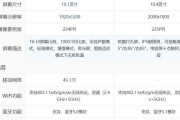在数字化时代,我们经常需要在多个设备间传输数据和软件。如果你需要将软件从电脑传输到平板电脑,那么这篇文章将为你提供几种简便有效的方法。无论是苹果的iOS设备还是安卓平板,或是微软的Surface等,这里都有适用的解决方案。
使用云服务同步软件
云服务的选择
云服务是将软件从电脑传输到平板最简便的方法之一。你可以选择如苹果的iCloud、GoogleDrive、OneDrive、百度网盘等服务。这些服务通常提供基础的免费存储空间,并支持你通过网络将文件从一个设备同步到另一个设备。
操作步骤:
1.上传文件到云服务:在你的电脑上将软件的安装包或安装文件上传到你选择的云服务中。
2.安装应用:在平板电脑上打开相应的云服务应用,下载并安装上传的软件。
3.登录同步:确保在两个设备上登录相同的账户,这样软件和数据才能顺利同步。
注意事项:
确保网络连接稳定。
了解各云服务的同步限制和隐私政策。
检查平板设备的兼容性,以确保软件能够正常运行。

利用第三方传输工具
常见的第三方工具
除了使用原生云服务,还可以借助一些第三方的文件传输工具,如AirDroid、SendAnywhere、ResilioSync等。这些工具通常提供跨平台的文件传输功能,并且很多具有用户友好的界面。
操作步骤:
1.在电脑和平板上安装应用:在你的电脑和平板上分别安装同一第三方文件传输工具。
2.连接设备:启动应用并按照提示将电脑和平板连接到同一个网络,或者使用应用提供的无线连接功能。
3.传输文件:在电脑端找到需要传输的软件安装包,通过应用界面选择发送到平板设备。
4.安装软件:传输完成后,在平板端打开接收到的软件安装包,并开始安装过程。
注意事项:
检查第三方工具的安全性。
确认第三方工具在你的设备系统上兼容。
关注文件传输速度和传输过程中的数据安全。

使用USB连接和文件管理器
通过USB传输
对于一些平板设备,特别是安卓平板,你可以使用USB线直接从电脑连接到平板进行文件传输。
操作步骤:
1.连接设备:使用USB线将电脑和平板连接。
2.启用USB存储模式:在平板上启用USB存储模式,让电脑识别平板为外置存储设备。
3.文件传输:通过电脑的文件管理器找到软件安装包,将其复制或剪切到平板的文件目录中。
4.平板安装:断开USB连接后,在平板上找到刚刚传输的软件安装包并进行安装。
注意事项:
确保电脑上安装了对应平板的驱动程序。
注意平板的存储空间是否足够安装新的软件。
使用USB传输时,保持设备电量充足。
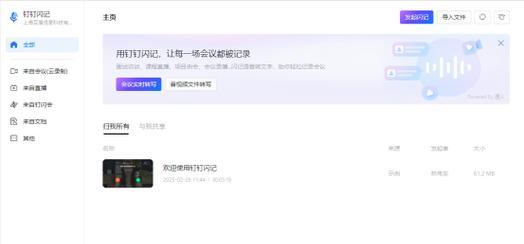
通过电子邮件发送和安装
发送软件安装包
如果你只需要传输较小的软件安装包,通过电子邮件发送也是一个可行的选择。
操作步骤:
1.发送邮件:在电脑上打开邮件客户端,将软件安装包作为附件发送到你的平板设备对应的邮箱。
2.下载和安装:在平板上打开邮件应用,下载附件中的软件安装包,并按照提示进行安装。
注意事项:
确保邮件附件大小不超过邮箱服务商的限制。
注意邮箱的安全性和隐私保护。
总体对比和选择建议
以上介绍了几种主流的通过电脑给平板传输软件的方法。每种方法都有其适用场景和优缺点,你可以根据自己的具体需求和设备特性选择最合适的方式进行操作。如果你追求便捷性,云服务同步是一个非常好的选择;如果你更重视传输速度和安全性,第三方文件传输工具或USB连接可能是更好的选项。希望本文能帮助你轻松实现电脑和平板间软件的传输。
标签: #电脑